Se você já rolou redes sociais no mudo com um vídeo ao fundo, já entende o poder das legendas. Elas fazem mais do que tornar seu conteúdo acessível para mais pessoas. Transmitem sua mensagem com mais precisão, capturam atenção mais rápido e fazem os espectadores assistirem por mais tempo.
Canva é mais conhecido por sua mágica no design gráfico e modelos para redes sociais, mas há muito mais do que isso. Ele também oferece ferramentas básicas de edição de vídeo, incluindo uma maneira simples de adicionar legendas no Canva e legendas explicativas aos seus vídeos.
Neste artigo, você vai aprender como criar e personalizar legendas no Canva para aprimorar seus vídeos sem precisar de softwares complexos ou habilidades avançadas de edição.
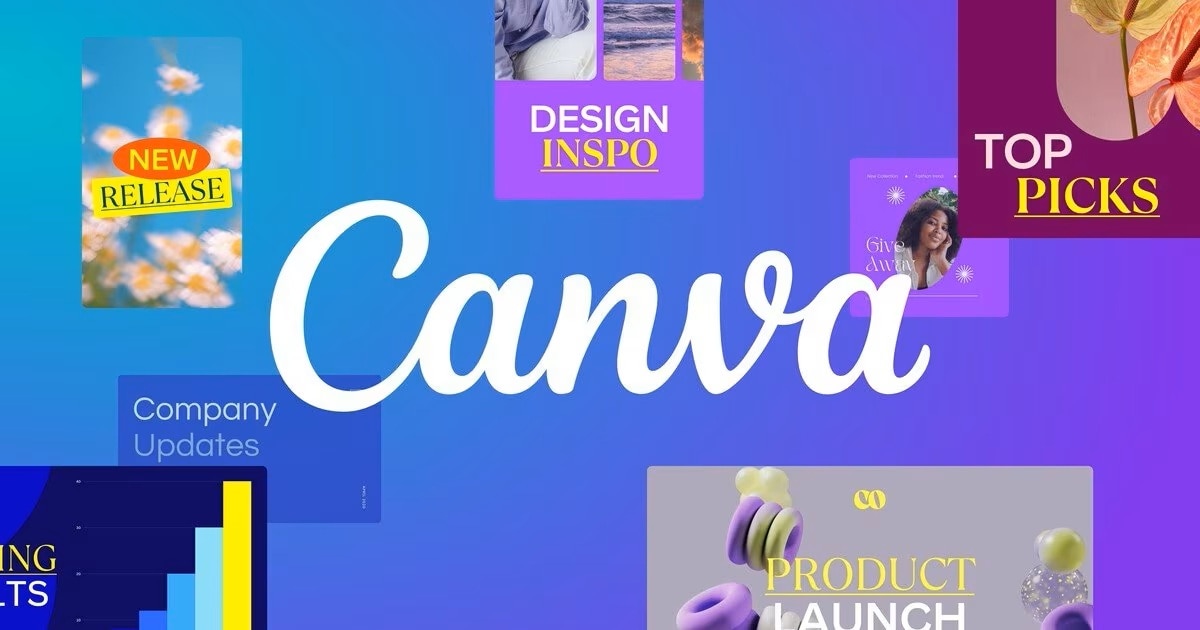
Neste artigo
Parte 1. Como adicionar uma legenda manualmente no Canva
O Canva é uma ferramenta baseada em navegador e um aplicativo móvel para iOS e Android. A boa notícia é que como adicionar legendas no Canva é bastante simples em ambas as plataformas, embora os passos exatos possam ser um pouco diferentes dependendo do dispositivo que você está usando.
Como adicionar legendas a um vídeo no Canva (Celular)
Este método é ótimo para iniciantes ou usuários que já estão familiarizados com a interface do Canva. É direto, não requer nenhum plugin e dá a você controle total sobre como suas legendas vão ficar e onde elas aparecerão na tela.
Veja como adicionar legendas a um vídeo no aplicativo móvel do Canva:
Passo 1. Abra o aplicativo Canva e inicie um novo projeto de vídeo ou abra um já existente. Toque no botão "+" para selecionar o formato que você deseja.
Passo 2. Clique nos três pontos para mais opções e depois selecione " Enviar arquivos" para importar seu vídeo.
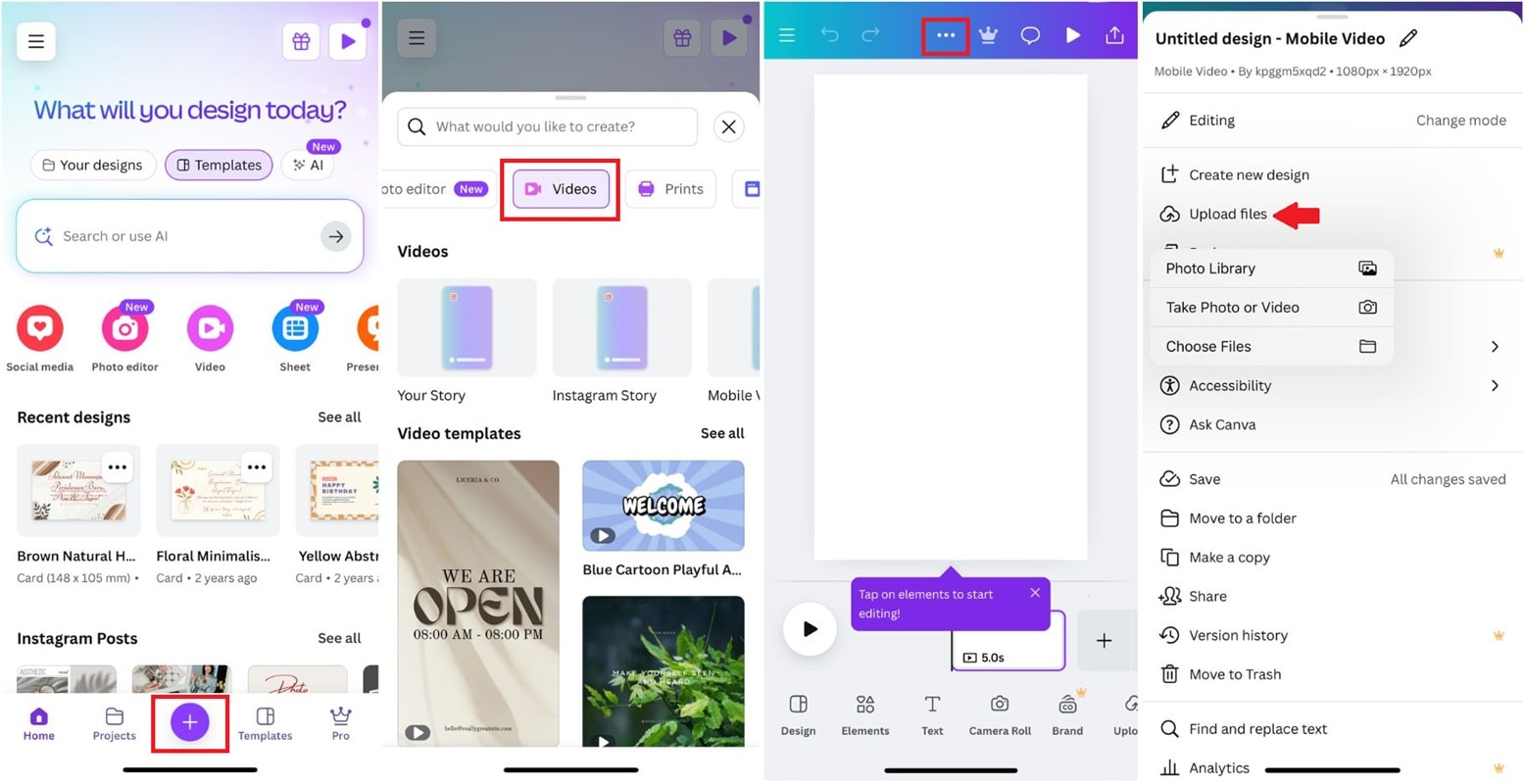
Etapa 3. Toque no vídeo na linha do tempo, depois toque em " Texto" na barra de ferramentas inferior. Escolha um estilo de texto (ou "Adicionar um pouco de texto ao corpo" para uma legenda simples) e digite sua legenda.
Etapa 4. Ajuste a fonte, cor e tamanho conforme necessário para garantir a legibilidade.
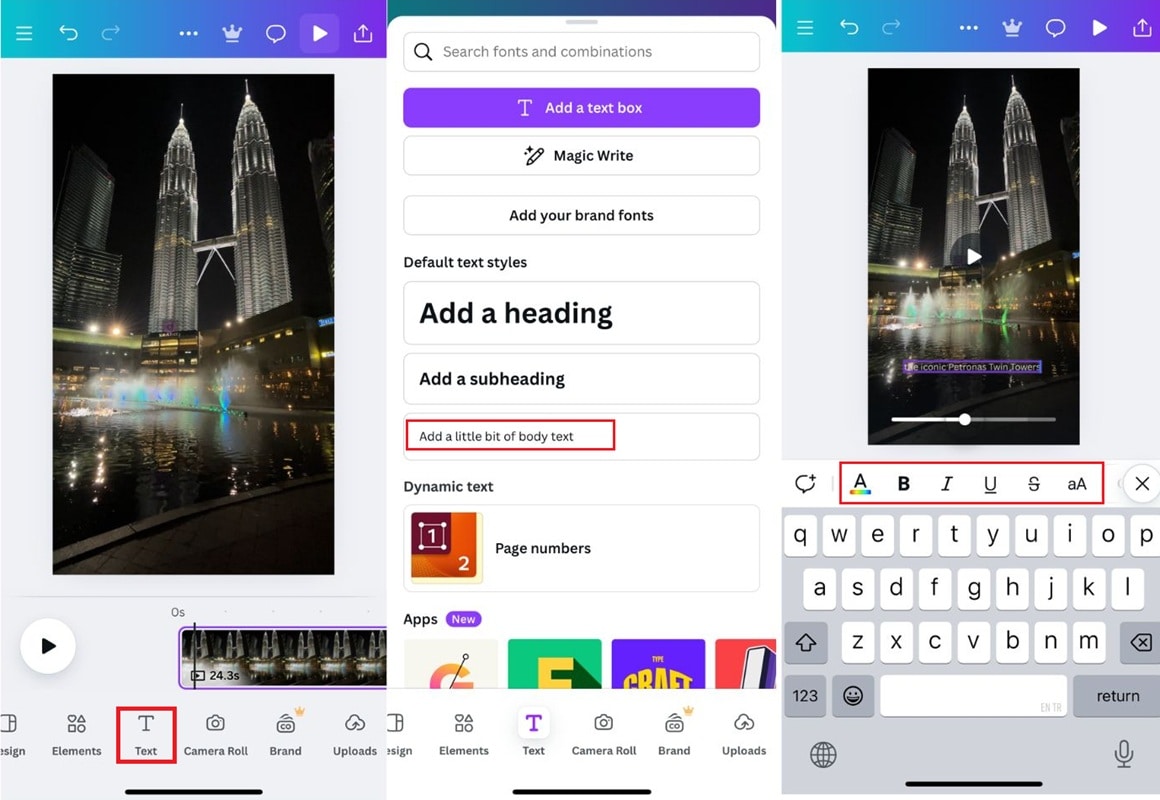
Etapa 5. Arraste a legenda na linha do tempo para corresponder ao momento em que a legenda deve aparecer e desaparecer.
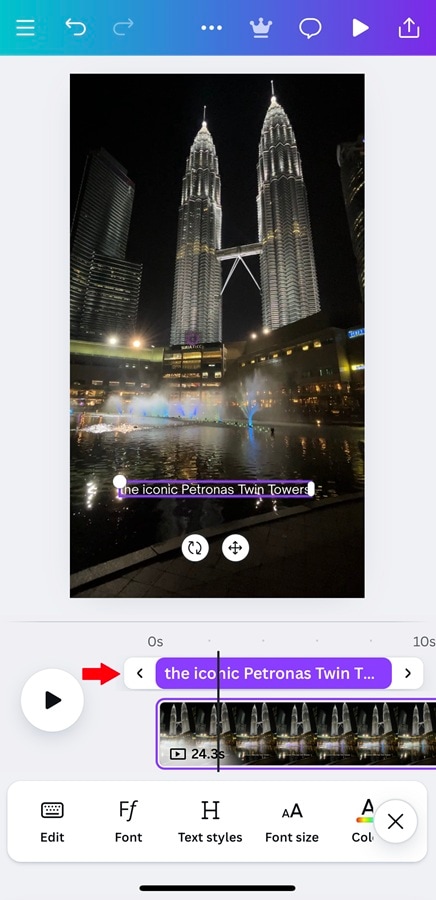
Repita o processo para cada linha de diálogo ou seção de fala em seu vídeo.
Parte 2. Como usar a legenda automática do Canva para vídeos mais longos
Para usuários que procuram acelerar seu fluxo de edição ou legendar vídeos mais longos de forma mais eficiente,legendas no Canva agora pode ser gerado automaticamente através de uma ferramenta integrada na plataforma online.
Esse recurso usa IA para analisar o áudio do seu vídeo e criar legendas, economizando o trabalho de digitar tudo manualmente.
Atualmente, essa ferramenta de legenda automática está disponível apenas na versão web do Canva, não no aplicativo móvel. Mas se você estiver editando em um desktop ou laptop, é uma enorme economia de tempo.
Como usar a legenda automática no Canva
Passo 1. Vá para o página do recurso e adicione Legendas ao Vídeo.
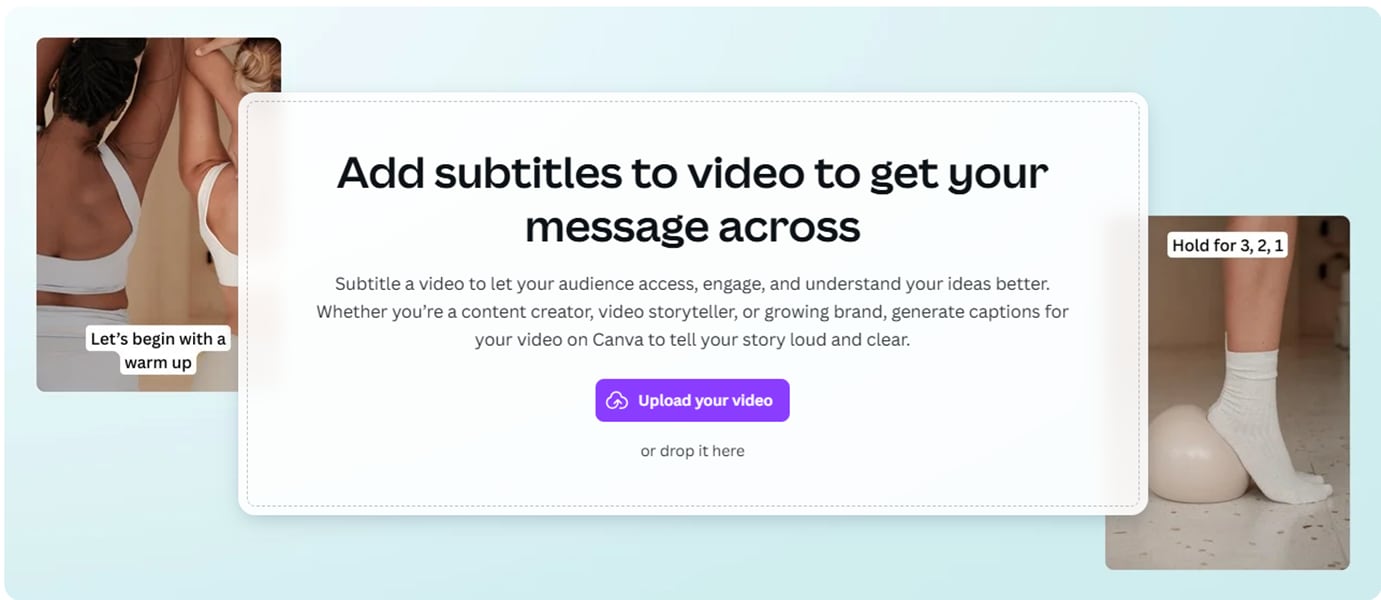
Passo 2.Envie seu vídeo ou selecione um de seus projetos existentes. Aguarde alguns instantes para abri-lo no Canva para desktop.
Etapa 3. Assim que seu vídeo estiver na linha do tempo, clique na guia " Legendas" na barra lateral esquerda.
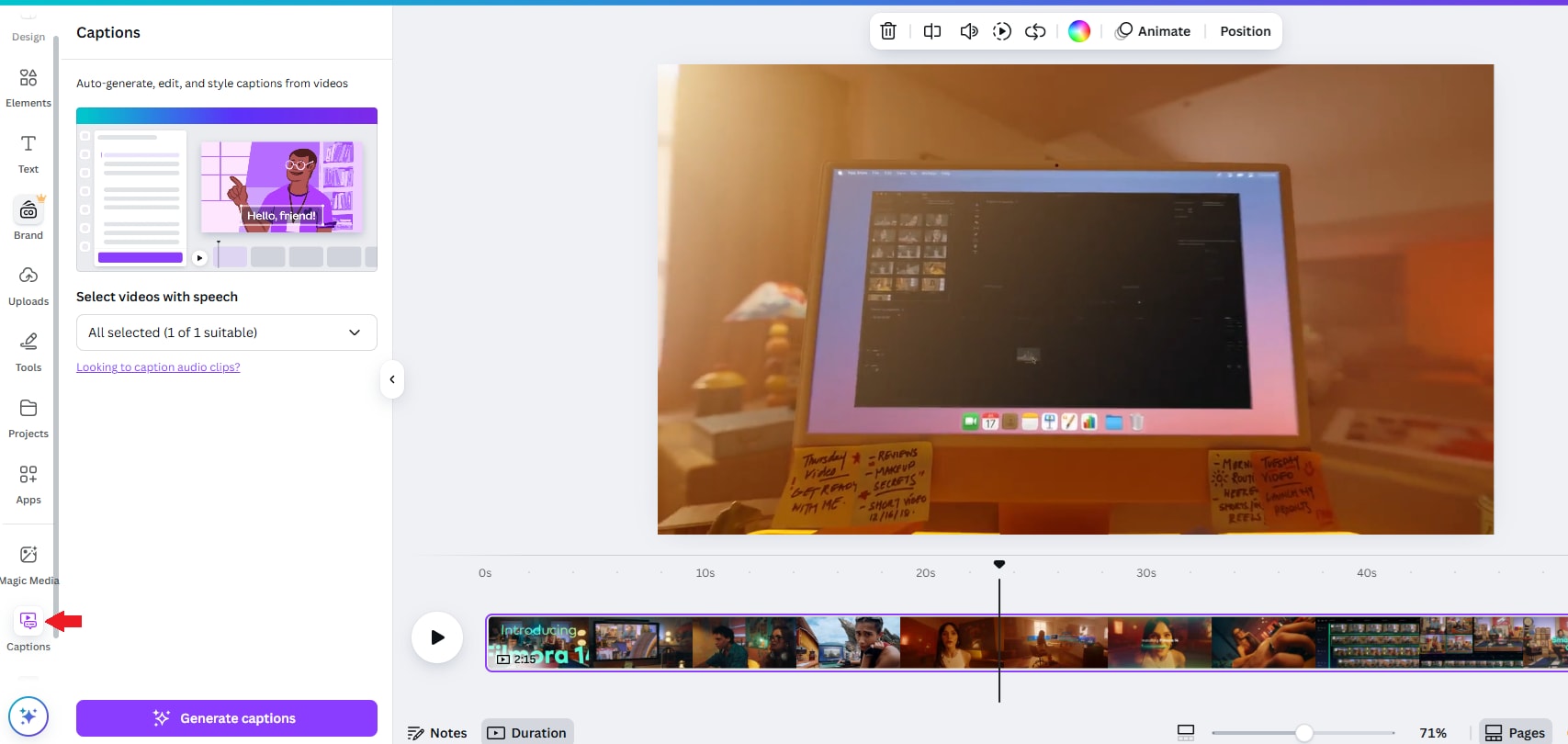
Etapa 4. Clique em " Gerar Legendas" e o Canva transcreverá automaticamente o áudio e colocará as legendas na sua linha do tempo.
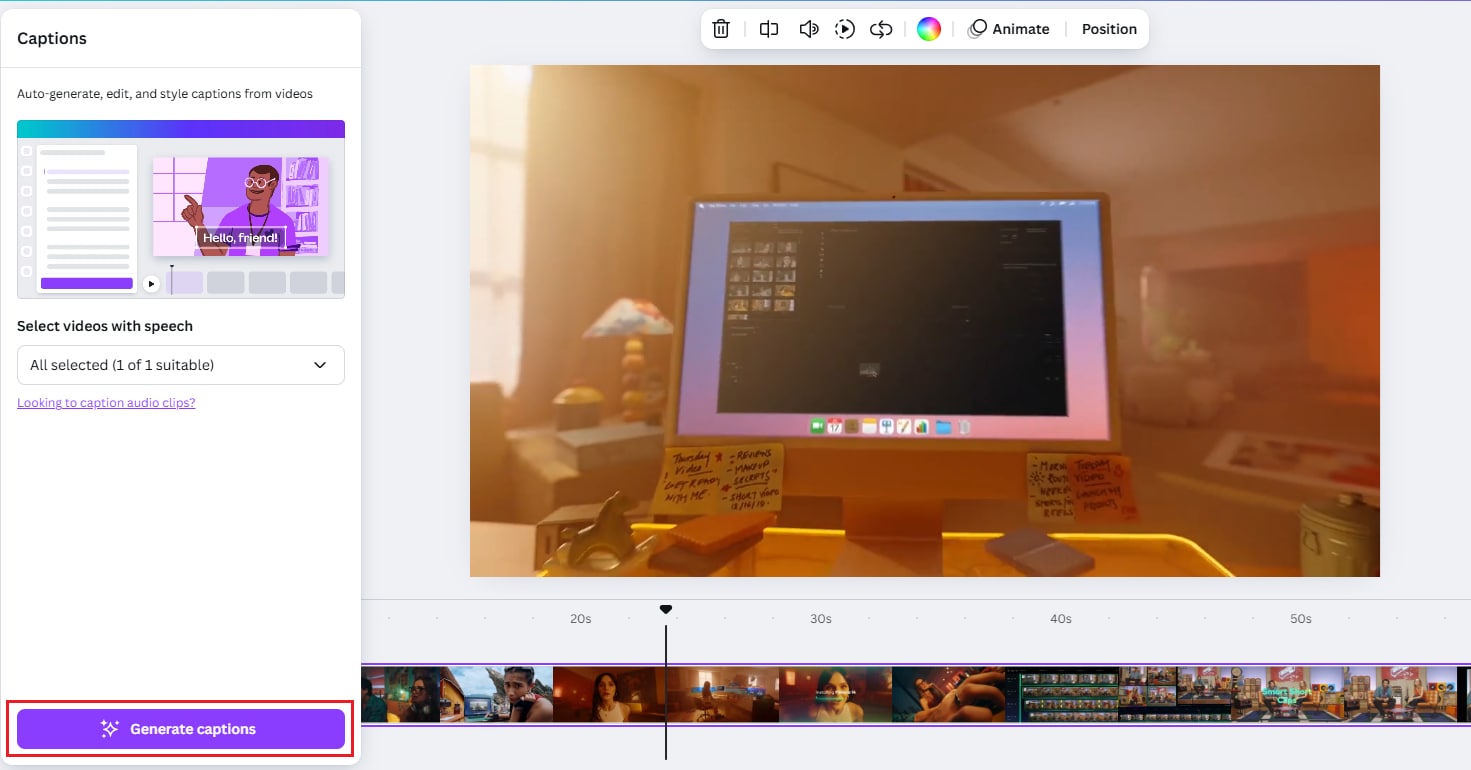
Etapa 5.Revise o texto gerado automaticamente. Você pode corrigir erros, ajustar o tempo ou personalizar a fonte e o estilo.
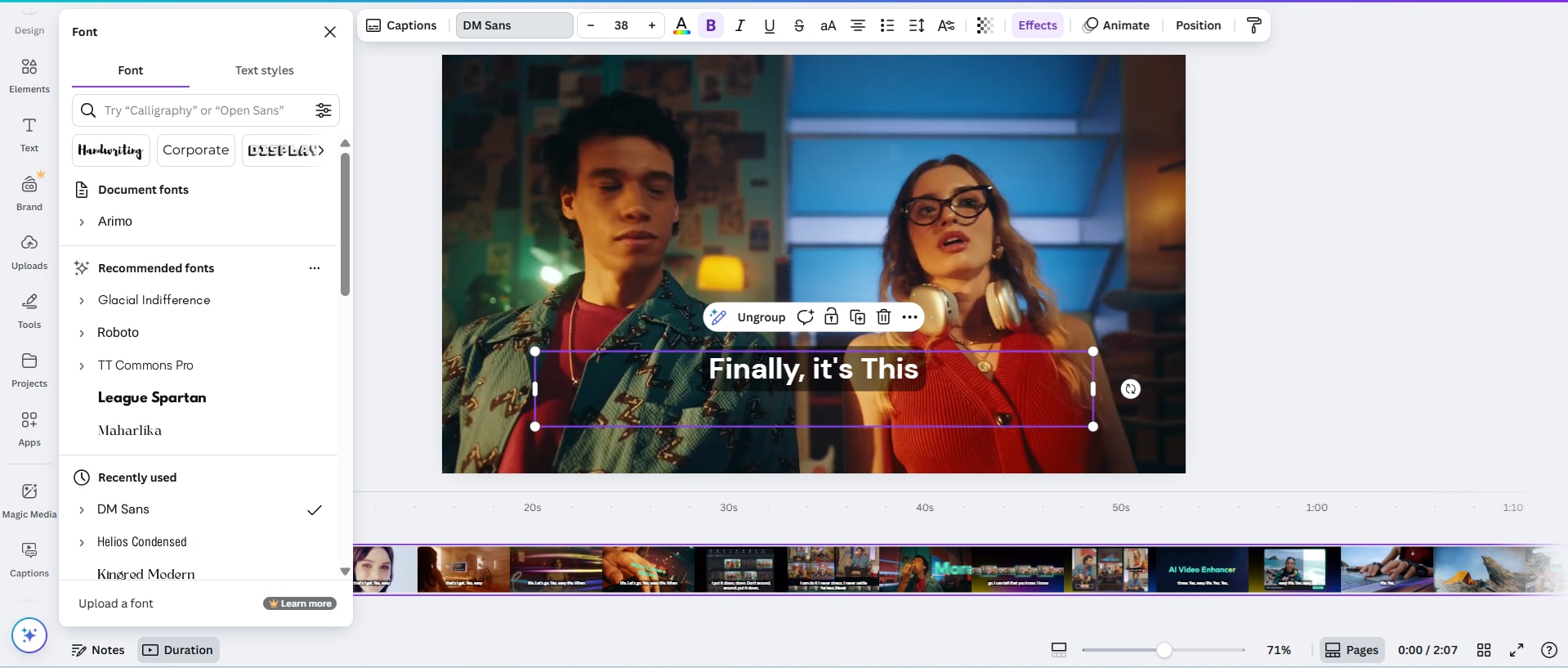
Quando estiver satisfeito com o resultado, exporte seu vídeo com as legendas incluídas.
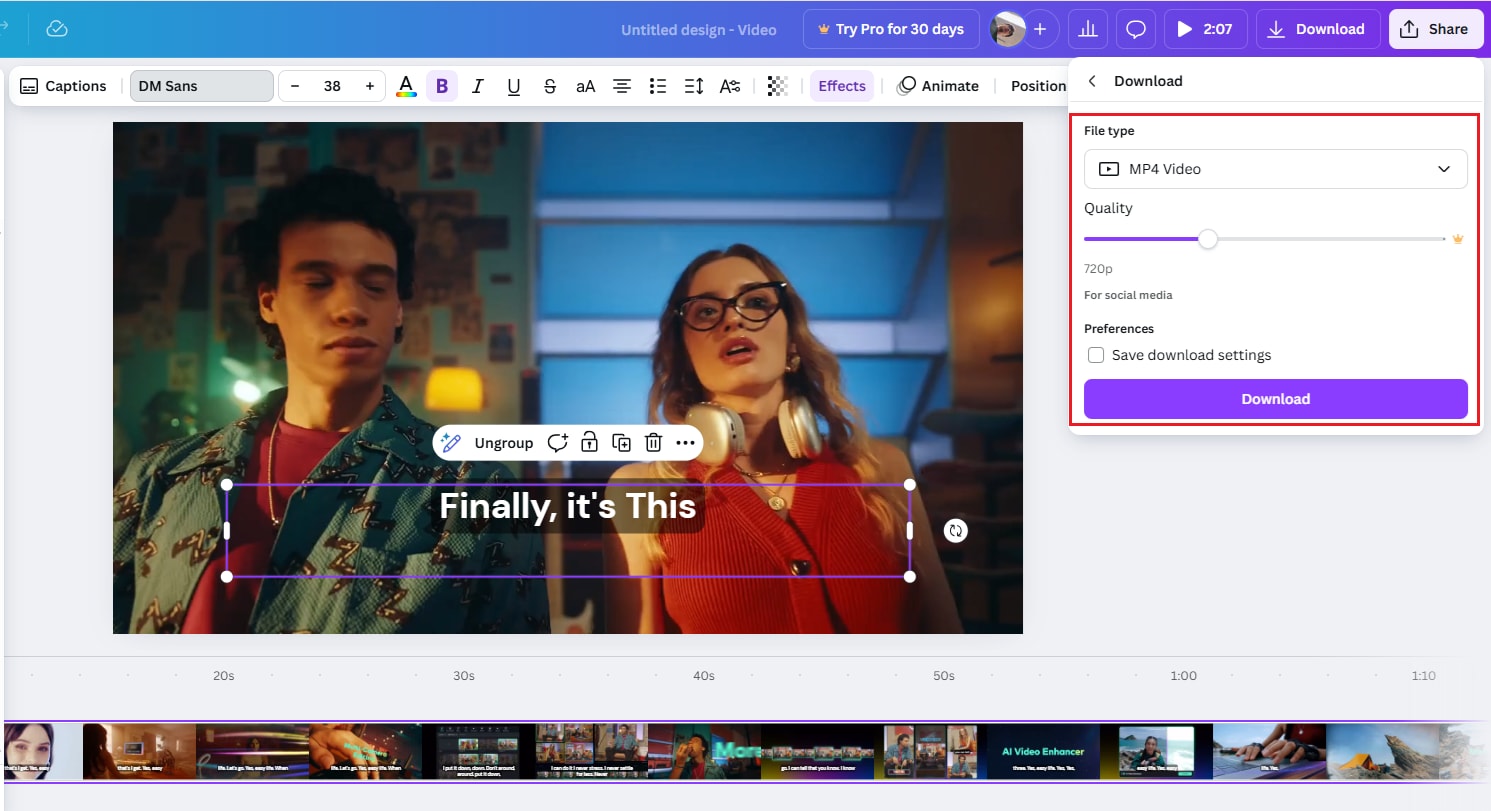
Essa opção é útil para criadores de conteúdo, educadores e profissionais de marketing que trabalham regularmente com vídeos mais longos e desejam manter a precisão enquanto economizam tempo de edição.
Parte 3. Precisa de Mais Poder de Legendas? Uma Alternativa Melhor para Você
Como você sabe, as legendas do Canva são um ótimo ponto de partida, especialmente para projetos rápidos ou vídeos para redes sociais, mas têm suas limitações. Se você quiser mais flexibilidade, opções avançadas de estilização, ou suporte multilíngue, pode ser necessário uma ferramenta criada especificamente para edição de vídeo.
É aí que Wondershare Filmora entra como uma alternativa mais forte. Disponível tanto para desktop quanto para dispositivos móveis, o Filmora oferece um conjunto completo de recursos projetados para tornar as legendas mais rápidas, inteligentes e dinâmicas.
Ao contrário do Canva, que mantém as coisas bem básicas, o Filmora oferece:
- Geração automática de legendas ou subtítulos com precisão em mais de 20 idiomas.
- Ferramentas de tradução integradas para ajudar você a alcançar um público global.
- Estilos de legendas dinâmicos e padrão para combinar com o tom do seu conteúdo.
- Mais recursos de IA, como Destaques de IA e Emojis de IA, estão disponíveis no Mobile.
O Filmora permite que você adicione legendas aos vídeos de três maneiras:
- Usando Voz para Texto para transcrever automaticamente sua voz em legendas.
- Usando Legendas Automáticas (Legenda Dinâmica) para geração rápida e personalizável de legendas.
- Usando Tradução de IApara converter suas legendas em vários idiomas facilmente.
Você também pode optar por adicionar legendas manualmente usando a ferramenta Títulos. O guia passo a passo abaixo mostrará como adicionar legendas usando o Reconhecimento de Falano desktop e Legendas de IAno Filmora mobile.
Como adicionar legenda ao vídeo no Filmora
Passo 1 Envie seus clipes
Baixe e abra o Filmora em seu desktop para começar. Na tela principal, clique em "Criar Novo Projeto" para abrir uma nova janela de edição.
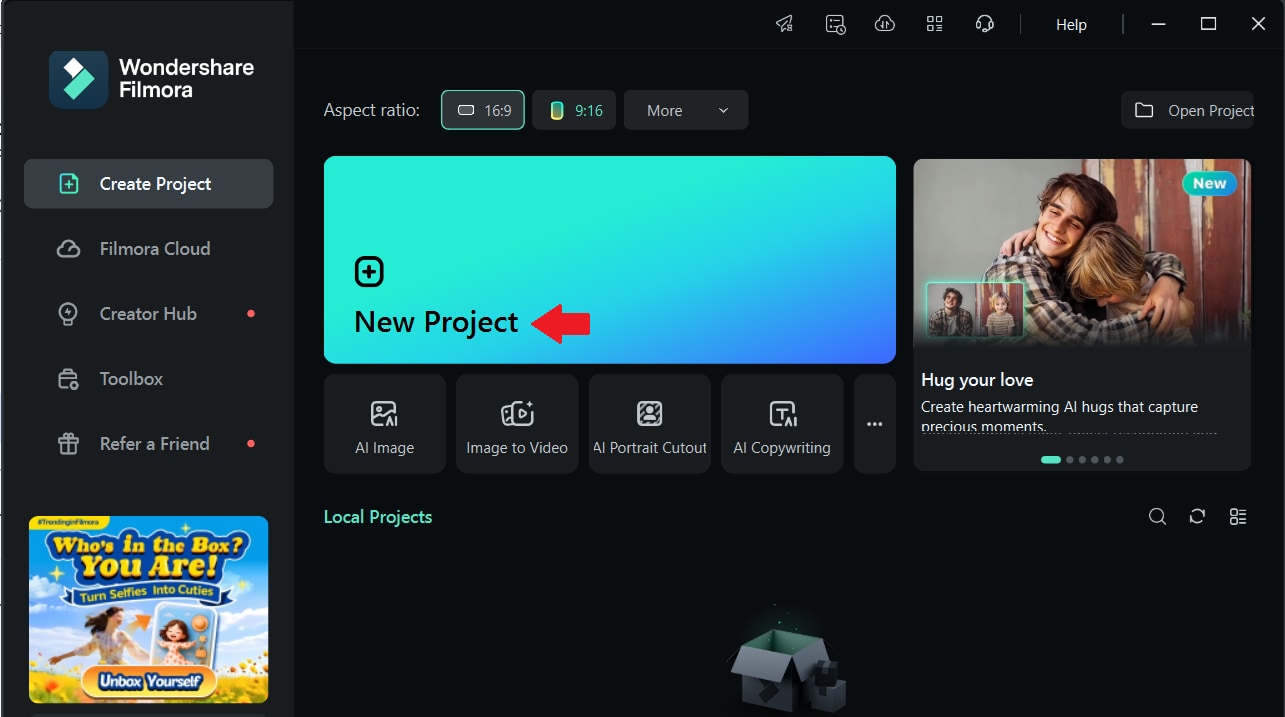
Em seguida, envie seu vídeo para a seção Mídia do Projeto para começar a trabalhar nele.
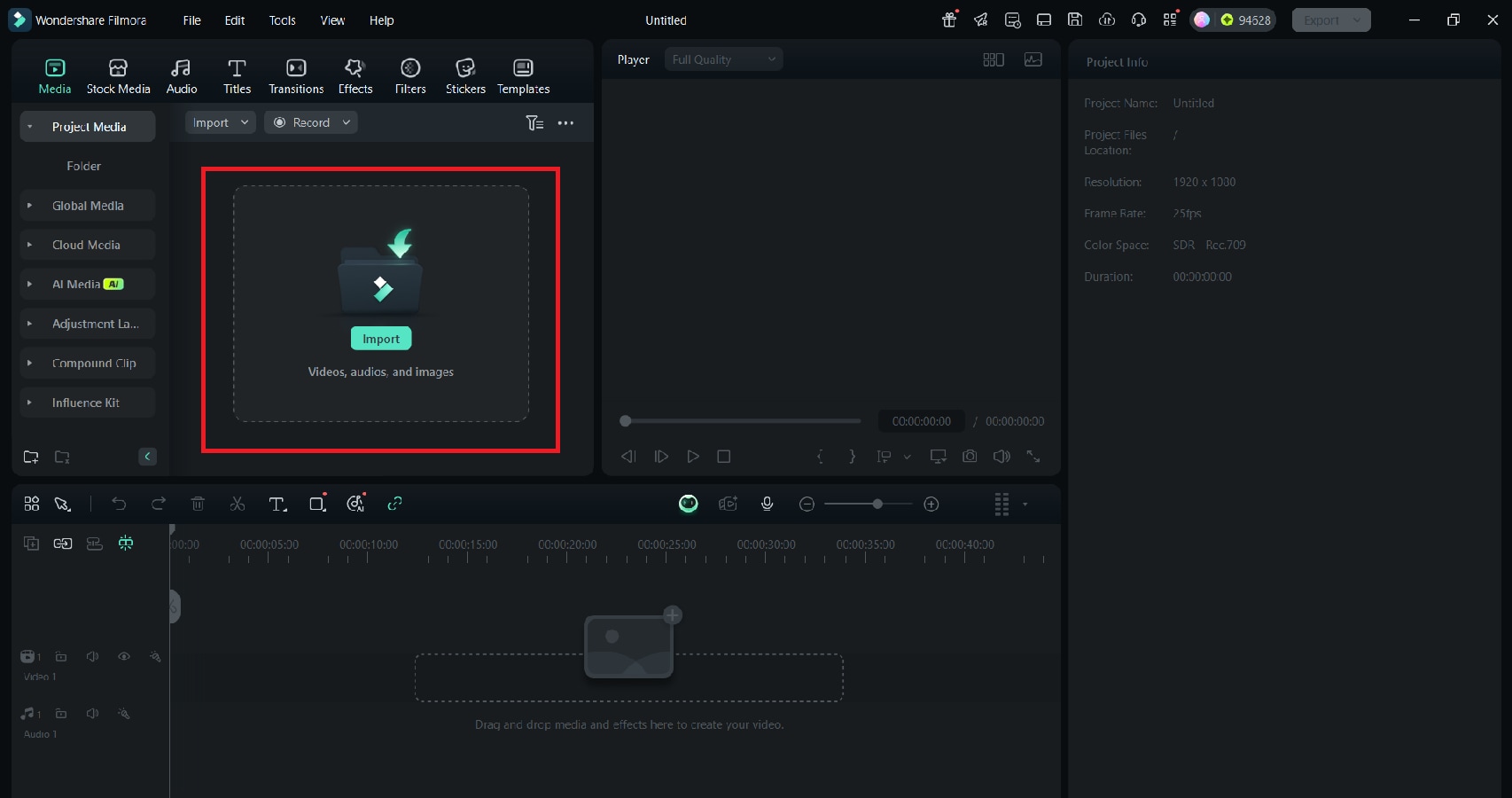
Passo 2 Selecione o recurso Fala-para-Texto
Após enviar seu vídeo, arraste-o para a linha do tempo. Em seguida, clique em Ferramentas para acessar o recurso "Fala-para-Texto".
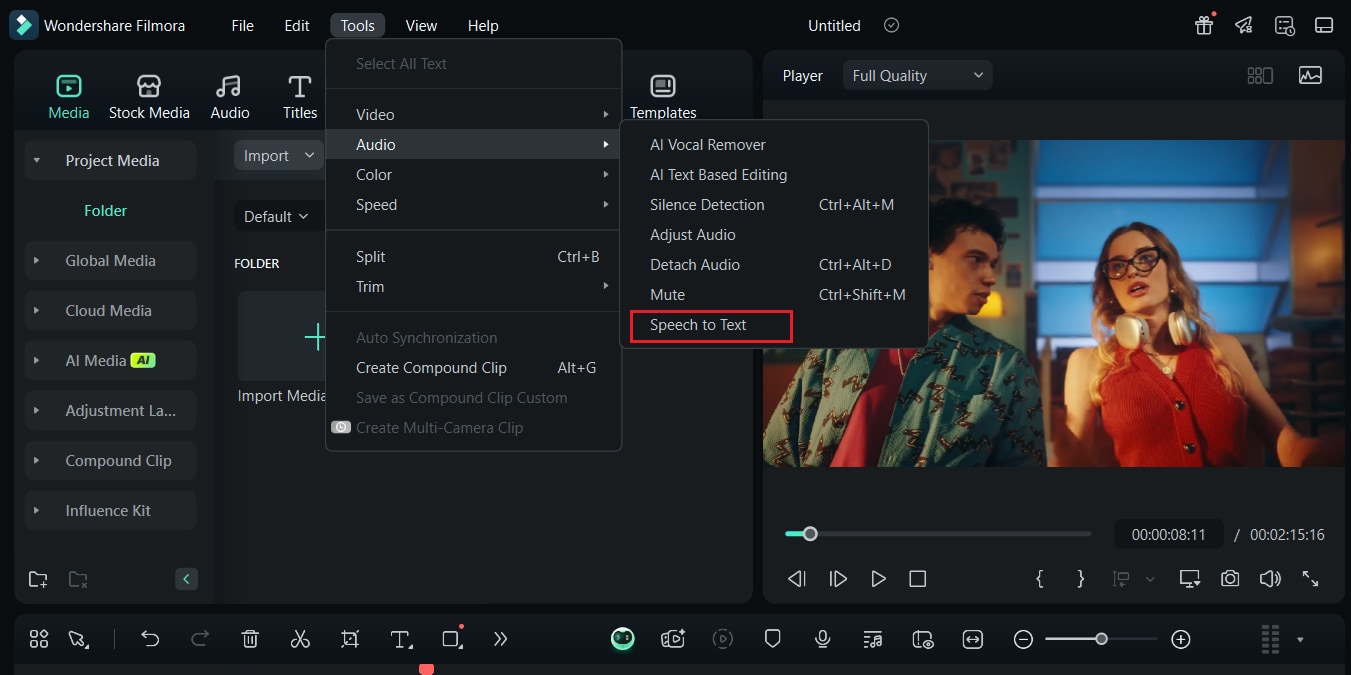
Selecione seu idioma preferido e clique em "Gerar". Em poucos segundos, as legendas serão geradas automaticamente e adicionadas à linha do tempo.
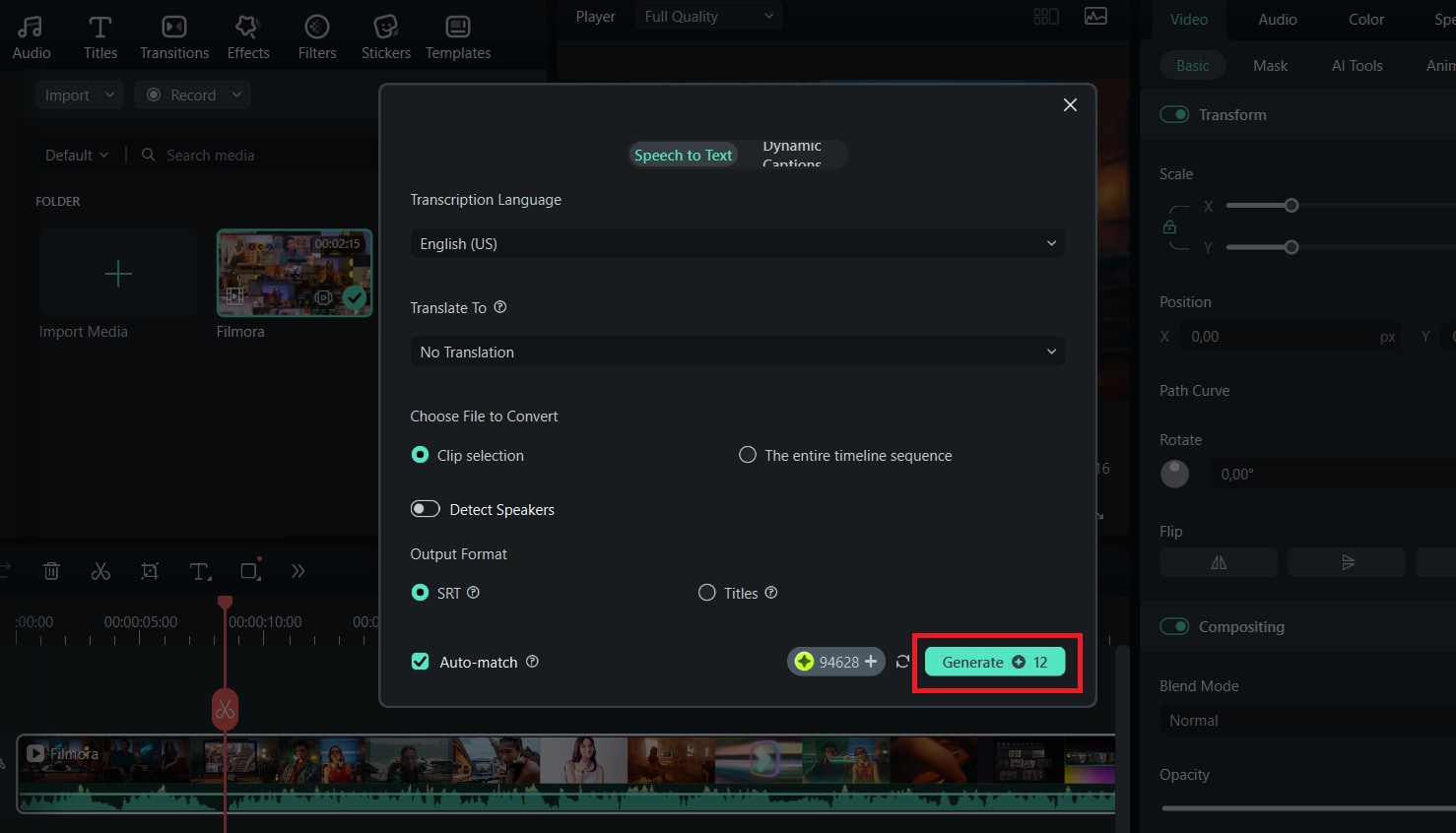
Passo 3 Edite as Legendas
Clique duas vezes nas legendas na linha do tempo para abrir as opções de edição. Escolha um estilo na guia "Predefinições" ou vá para a guia "Personalizar" para mudar a fonte, cor, tamanho e mais. Quando terminar, clique em "Salvar" para guardar suas alterações.
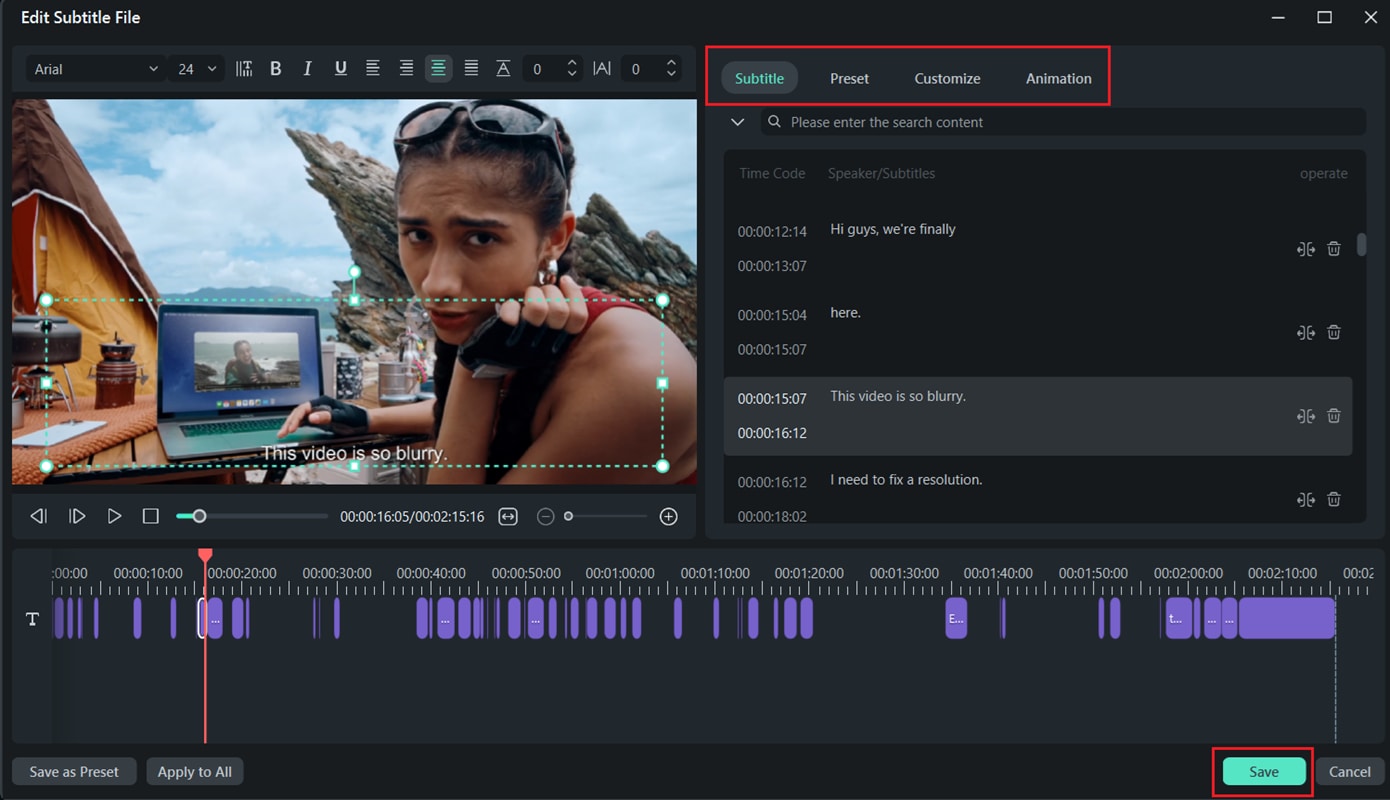
Passo 4 Exporte Seu Vídeo
Quando terminar de editar as legendas, clique no botão "Exportar". O Filmora permite escolher entre diferentes resoluções e formatos de arquivo. Você também pode compartilhar seu vídeo diretamente em plataformas como YouTube, Vimeo ou TikTok.
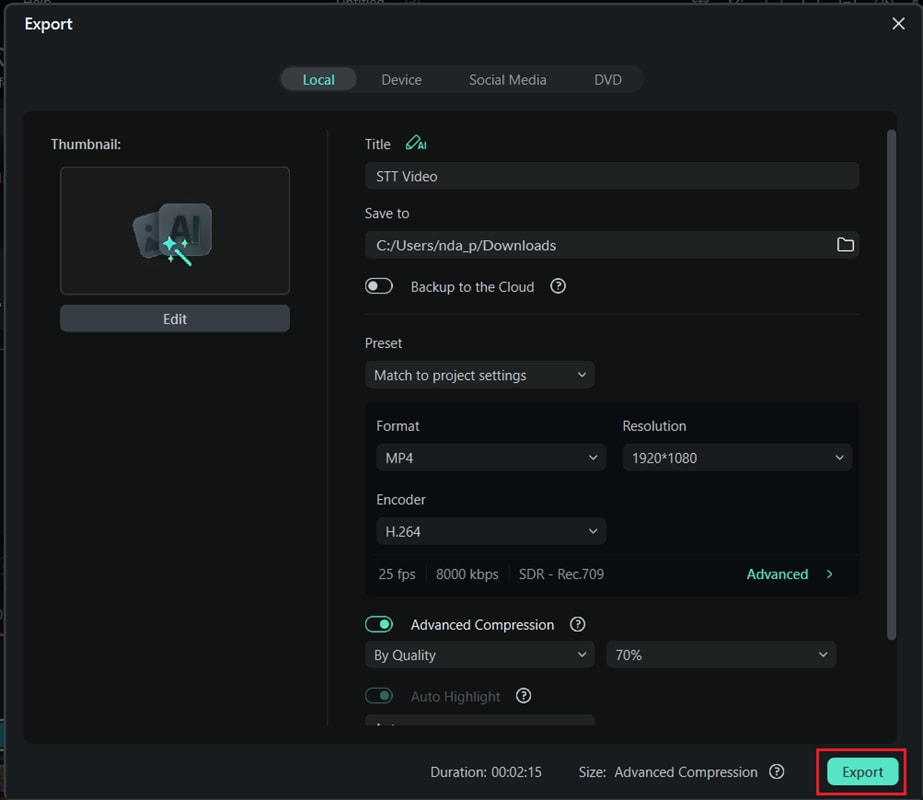
Como adicionar legenda ao vídeo no Filmora (Celular)
Passo 1.Para começar a adicionar legendas automáticas com IA, toque no botão "Novo Projeto" e depois importe seu vídeo para o aplicativo Filmora.
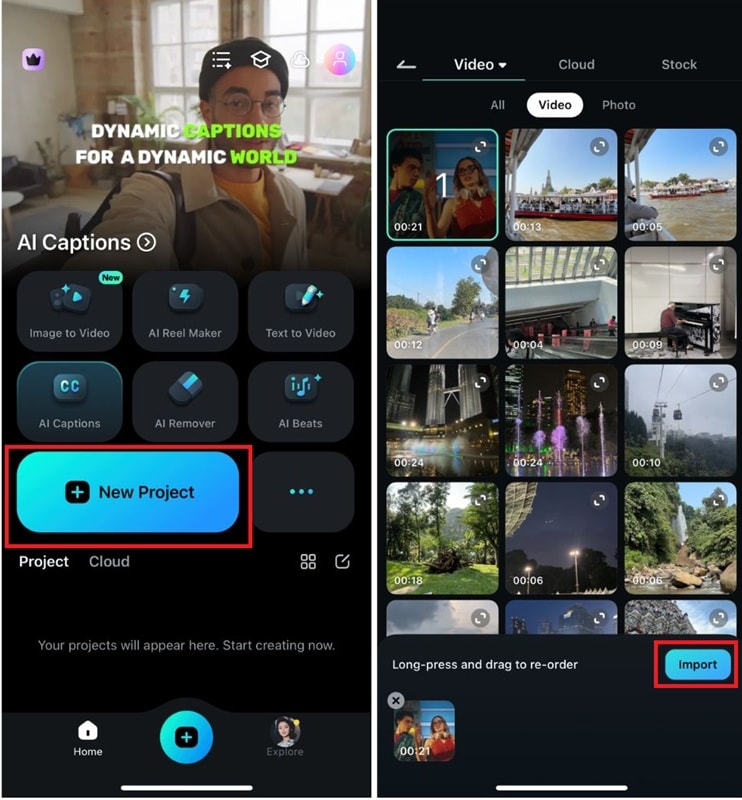
Passo 2.Na tela principal, clique na ferramenta Legenda IA na parte inferior do espaço de trabalho.
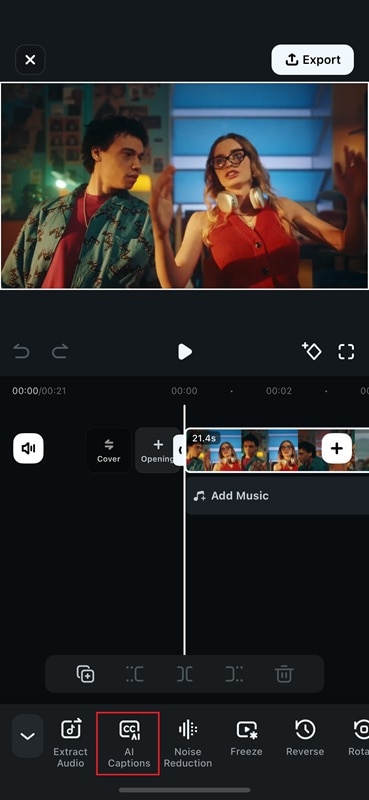
Passo 3. Toque em Legendas Bilíngues botão para adicionar legendas de IA ao seu vídeo. Em seguida, escolha seu idioma preferido na Seção de Idioma . Depois de concluir, clique em Adicionar Legendas na parte inferior da tela.
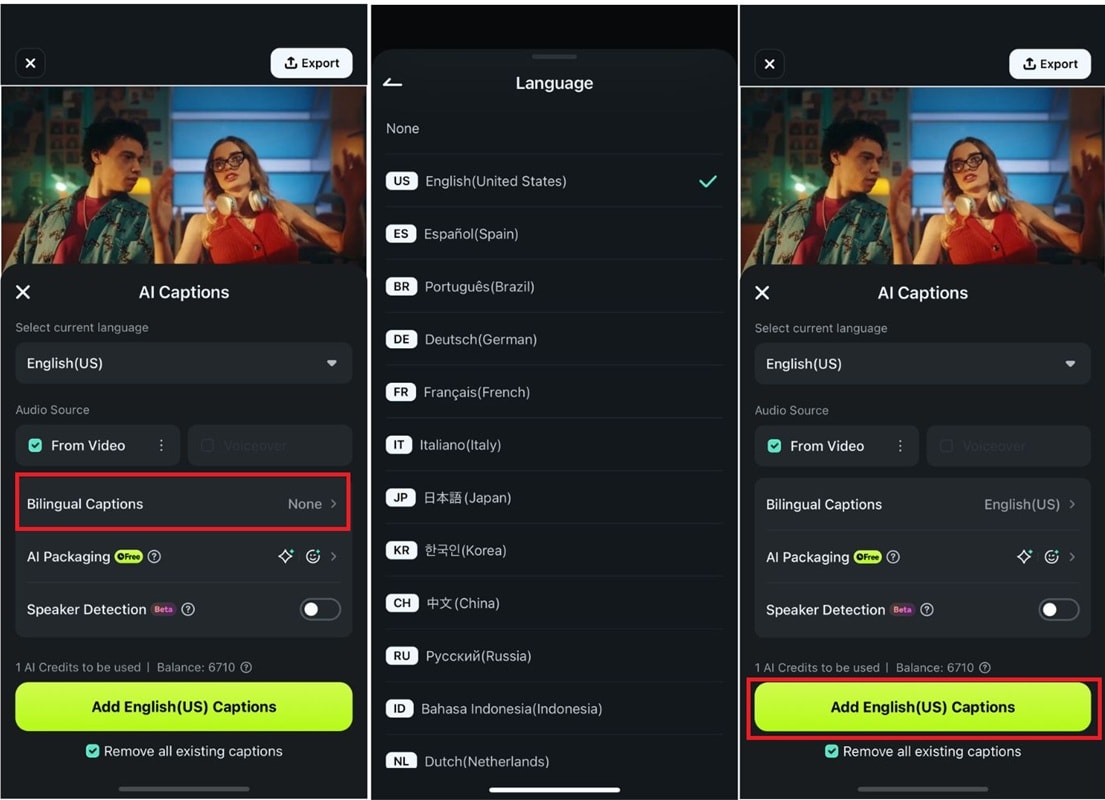
Passo 4. Aguarde o Filmora processar as legendas. Arraste o texto para onde quiser, escolha um estilo de fonte e clique no ícone de tique para salvar. Depois, clique em Exportar para baixar o vídeo.
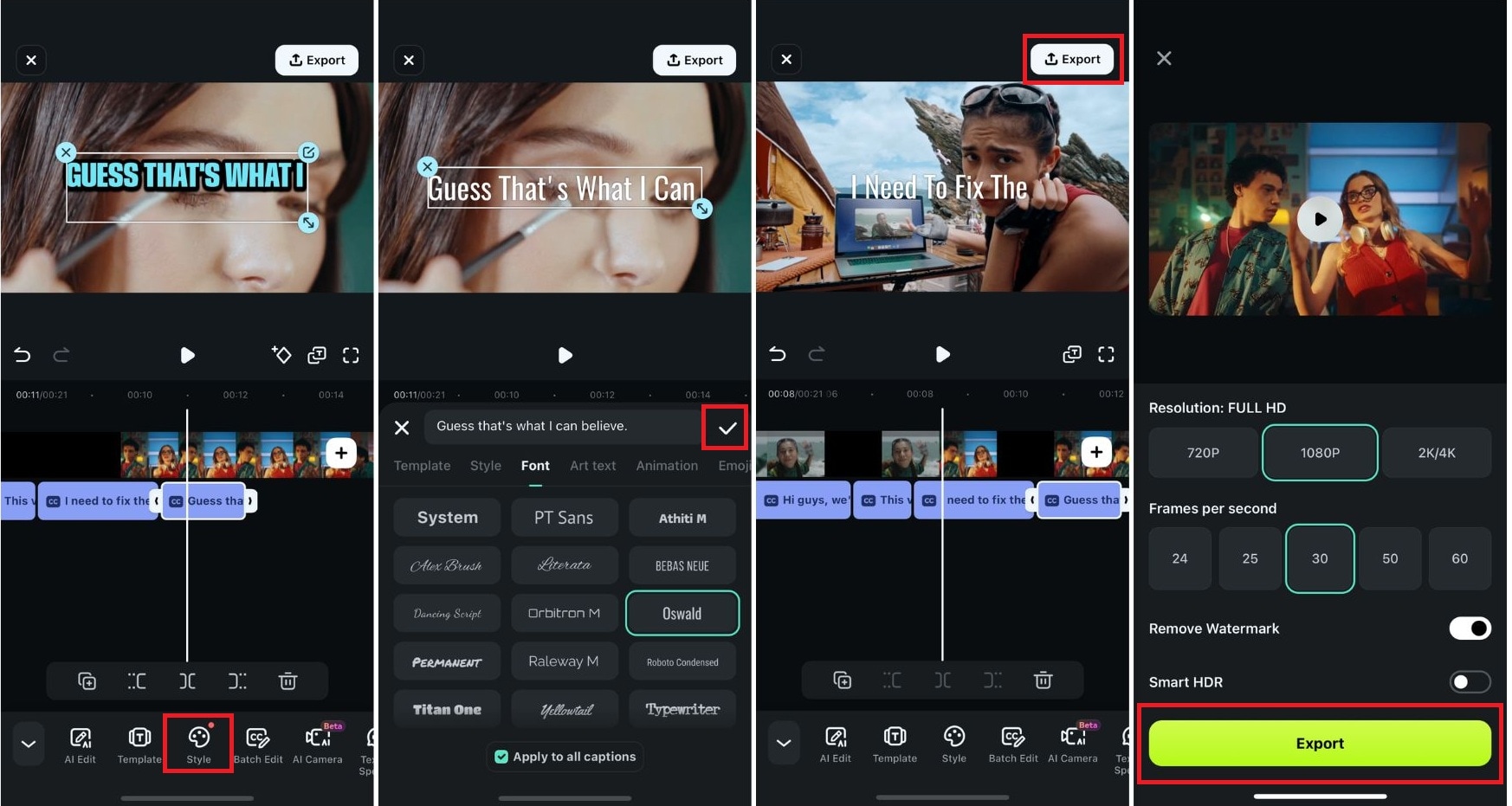
Conclusão
Para finalizar, as legendas do Canva são uma ótima opção para edições rápidas e simples, especialmente ao trabalhar em vídeos para redes sociais. No entanto, se você procura mais flexibilidade e recursos avançados, o Filmora leva a legendagem de vídeos a outro nível.
Desde aprender como adicionar legendas no Canva ou explorar os recursos avançados de Fala para Texto e Legendas de IA do Filmora, escolha com base nas suas necessidades. O Filmora oferece uma forma mais rápida e inteligente de adicionar legendas dinâmicas e multilíngues, tornando-o a ferramenta perfeita para criadores que desejam economizar tempo e aprimorar seu conteúdo em vídeo.



 100% Segurança Verificada | Sem Assinatura Necessária | Sem Malware
100% Segurança Verificada | Sem Assinatura Necessária | Sem Malware


